“因為我電腦的磁盤比較多,我通常會把一些比較重要的文件放在F盤中。但是很奇怪,我的F盤用著用著就滿成紅色了,這該怎么辦呢?應該怎么進行清理呢?”
我們在使用電腦時都會發現,電腦上有很多的磁盤。我們可以將文件保存在不同的磁盤。一般來說,c盤作為系統盤,會保存比較多的文件。但隨著電腦的使用,每個磁盤都可能會出現爆滿的情況。
F盤滿了變成紅色怎么清理?今天小編就教大家幾個簡單有效的方法,輕松清理F盤!請繼續往下看吧!

方法一:刪除無用的大文件
F盤莫名其妙滿了怎么清理?在日常使用電腦的過程中,可能有些比較大的文件一直存儲在f盤中,我們可以通過刪除這些無用的大文件來清理f盤空間。
1.按下快捷鍵【win】+【E】打開【文件資源管理器】;
2.進入F盤,右鍵點擊并選擇【排序方式】,選擇【大小】;
3.這將使大文件排在前面,找到占用大量空間的文件,如視頻、臨時文件等;
4.刪除或移動這些大文件,以釋放存儲空間。

方法二:清理臨時文件
硬盤變紅色怎么處理?有時候電腦會保存一些臨時文件,這些臨時文件會占據大量的電腦空間,可以刪除它們以釋放空間。
1.按下【win】+【R】打開運行框,輸入【%temp%】后按下回車鍵;
2.選中所有文件和文件夾,將它們刪除。

方法三:清理回收站
回收站中保存著很多我們刪除的文件。F盤滿了變成紅色怎么清理?在確保文件無用的情況下,清空回收站會幫我們釋放大量的內存。
1.右鍵點擊桌面上的回收站圖標;
2.點擊【清空回收站】。

方法四:使用磁盤清理工具
如果在清理磁盤內存時擔心誤刪文件,可以嘗試使用磁盤清理工具來幫助你。這不僅操作方便,而且很有利于內存的釋放。
1.按下【Win】+【S】打開搜索,輸入【磁盤清理】并選擇相應結果;
2.選擇要清理的磁盤(F盤)并點擊【確定】;
3.在磁盤清理對話框中,選擇要清理的文件類型,然后點擊【確定】進行清理。

清理時誤刪f盤文件怎么辦?
上文小編已經給大家介紹了清理f盤的簡單方法,那么,如果我們在清理時誤刪文件怎么辦呢?應該怎么找回誤刪的數據?給大家介紹一款比較值得信賴的軟件。
這款軟件專注于數據恢復,在數據丟失后越早使用軟件進行掃描,數據被掃描到的概率會越大。且軟件支持多種類型的文件掃描,如果需要使用軟件,可以按照下方步驟操作。
操作環境:
演示機型:華碩無畏1414s
系統版本:Windows 10
軟件版本:數 據 蛙 恢 復 專 家3.1.6
1.安裝軟件到電腦的其他磁盤中,運行軟件后,可以先點擊【免費試用】體驗軟件的免費掃描功能;
2.進入選擇界面后,用戶可以選擇需要掃描的文件類型。并勾選上f盤,點擊【掃描】,軟件將對f盤進行快速掃描;
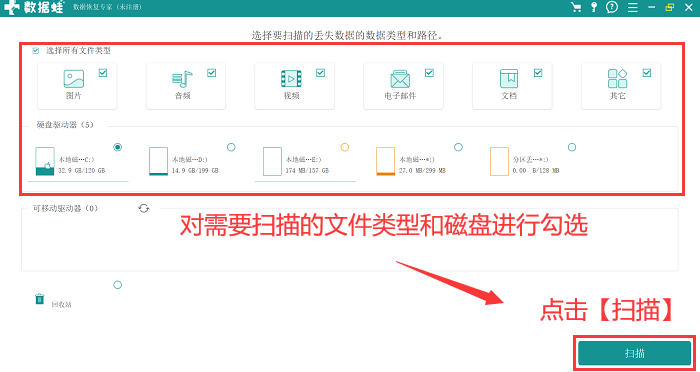
3.用戶可以根據個人習慣,選擇【按類型】或是【按路徑】對掃描結果進行查看,如果找到需要恢復的文件,可以直接將其勾選,否則,點擊【深度掃描】進行等待;

4.深度掃描之后,用戶可以根據恢復需求再一次對需要恢復的文件進行選擇,如果文件太多,可以利用【篩選器】對文件進行定位,完成選擇后,點擊【恢復】。
5.為文件選擇新的保存位置,注意保存位置應與原保存位置有所區別。

在使用電腦時,定期清理磁盤內存有利于保持電腦的流暢運行。今天小編給大家分享了f盤滿了變成紅色怎么清理的相關方法,如果需要進行操作,可以按照上方小編所分享的方法進行哦!同時,如果誤刪了文件,也建議立即使用正確的恢復方法恢復刪除的文件哦!
往期推薦:
移動硬盤RAW怎么辦?掌握這3個方法!![]() https://blog.csdn.net/datarecover/article/details/134570349?spm=1001.2014.3001.5501
https://blog.csdn.net/datarecover/article/details/134570349?spm=1001.2014.3001.5501
如何恢復刪除的文件或文件夾?記好這4個正確方法!![]() https://blog.csdn.net/datarecover/article/details/134568851?spm=1001.2014.3001.5501
https://blog.csdn.net/datarecover/article/details/134568851?spm=1001.2014.3001.5501
電腦開機顯示器沒反應?5個方法輕松解決!![]() https://blog.csdn.net/datarecover/article/details/134569515?spm=1001.2014.3001.5501
https://blog.csdn.net/datarecover/article/details/134569515?spm=1001.2014.3001.5501






的計算方法與源程序)




)







